教你如何在Adobe Premiere中添加字幕
第一步:准备工作
在开始添加字幕之前,您需要准备好字幕文件和素材视频。字文件可以是SRT、VTT、ASS等格式,并且确保您已经将它们保存在计算机中。导入您的视频素材到Adobe Premiere中,并创建一个新的项目。
第二步:创建字幕轨道
打开“项目”面板,在右键菜单中选择“新建”>“字轨道”。这将在时间轴上创建一个新的字轨道,用于放置字幕。

第三步:导入字幕文件
在“项目”面板中,右键单击空白处,选择“导入”>”文件”,然后选择您的字幕文件。字幕文件将出现在“项目”面板中。
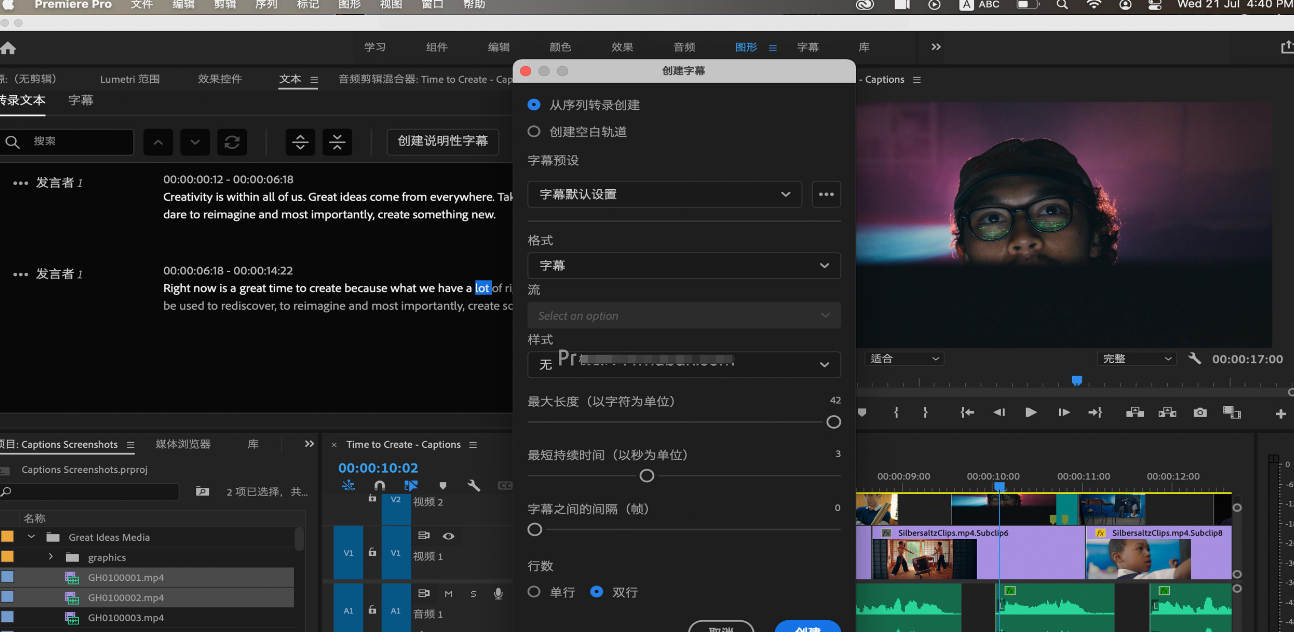
第四步:添加时间到字幕轴
1.将字幕文件拖动到字幕轨道上,确保它们与您的视频素材对齐。
2.在字轨道上选中字幕文件,然后将其拖动到时间轴上的适当位置。您可以根据需要调整字幕的持续时间和位置。
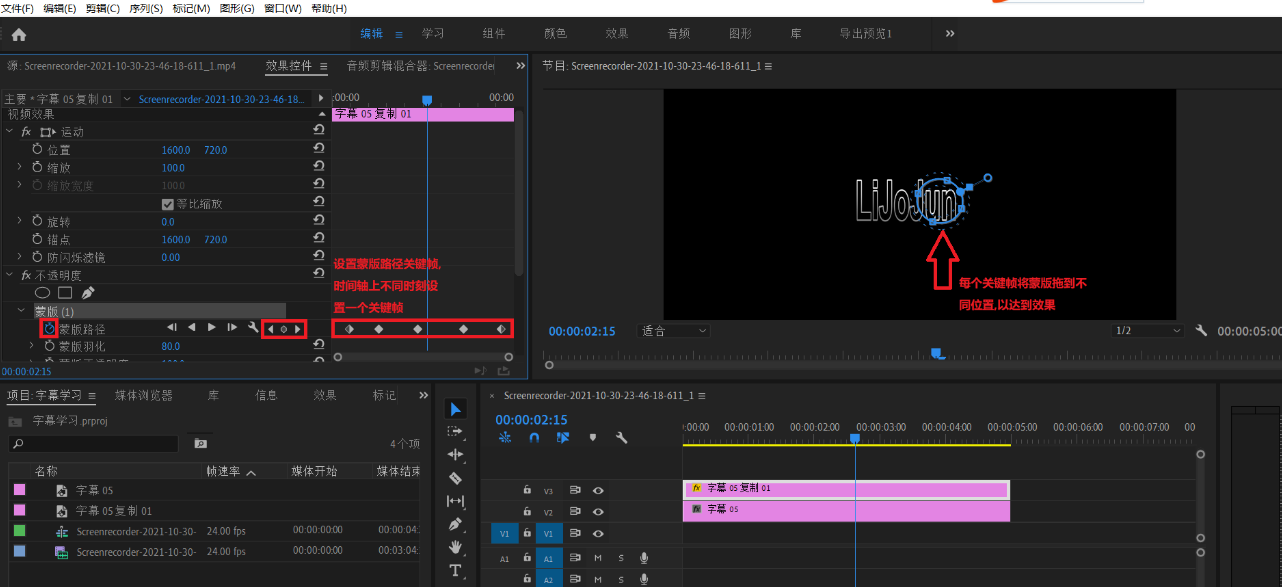
第五步:编辑字幕属性
1.在时间轴上选中字幕,然后在“字幕”面板中调整字幕的属性。您可以更改字幕的文字内容、字体、大小颜色等。
2.使用“字幕”面板中的工具,您可以调整字幕的位置对产方式和动画效果。
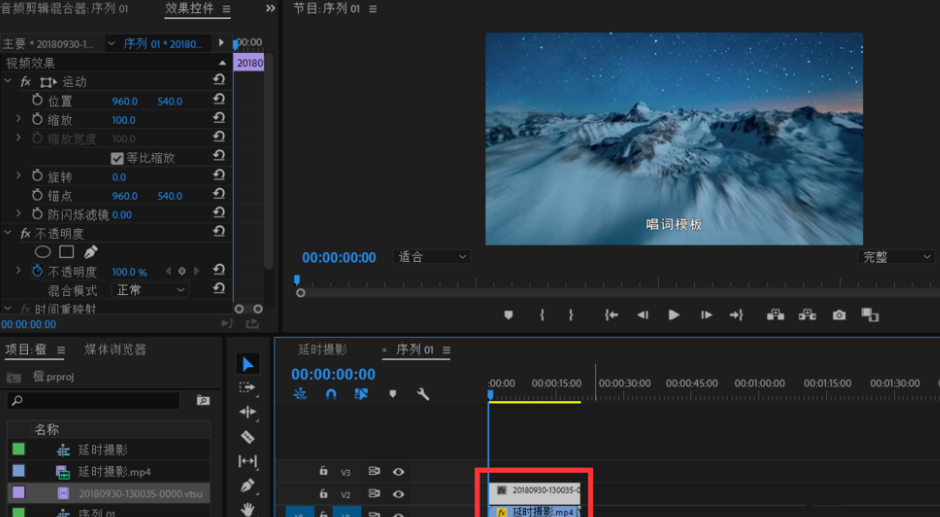
第六步:调整字幕时间
在时间轴上选中字幕,然后使用左右箭头键移动字幕的起始和结束时间,以确保字幕与视频内容同步。
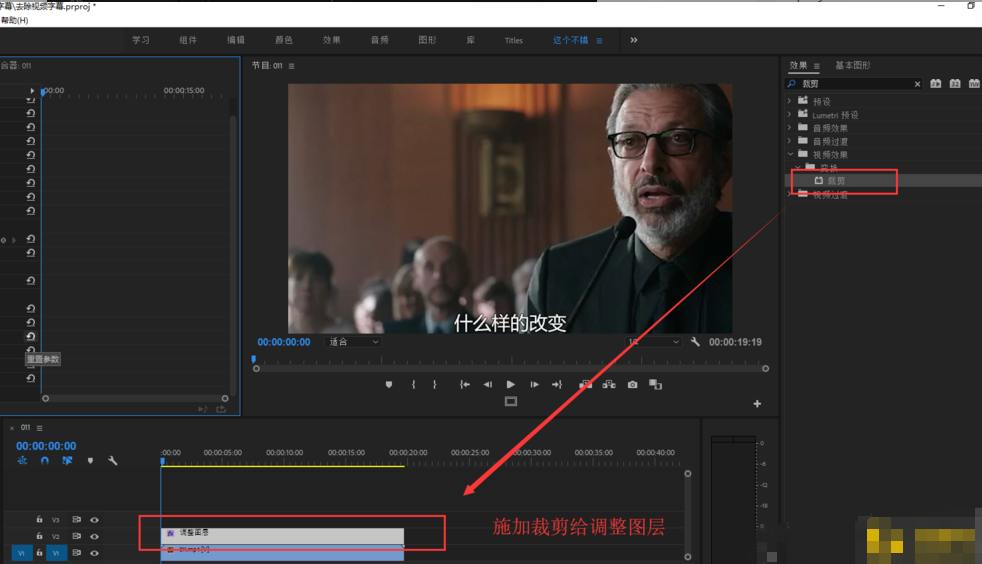
第七步:样式和效果
使用“效果”面板,您可以为字添加不同的样式和效果。例如,您可以添加阴影、描边或背景等,以增强字的可读性和视觉效果。
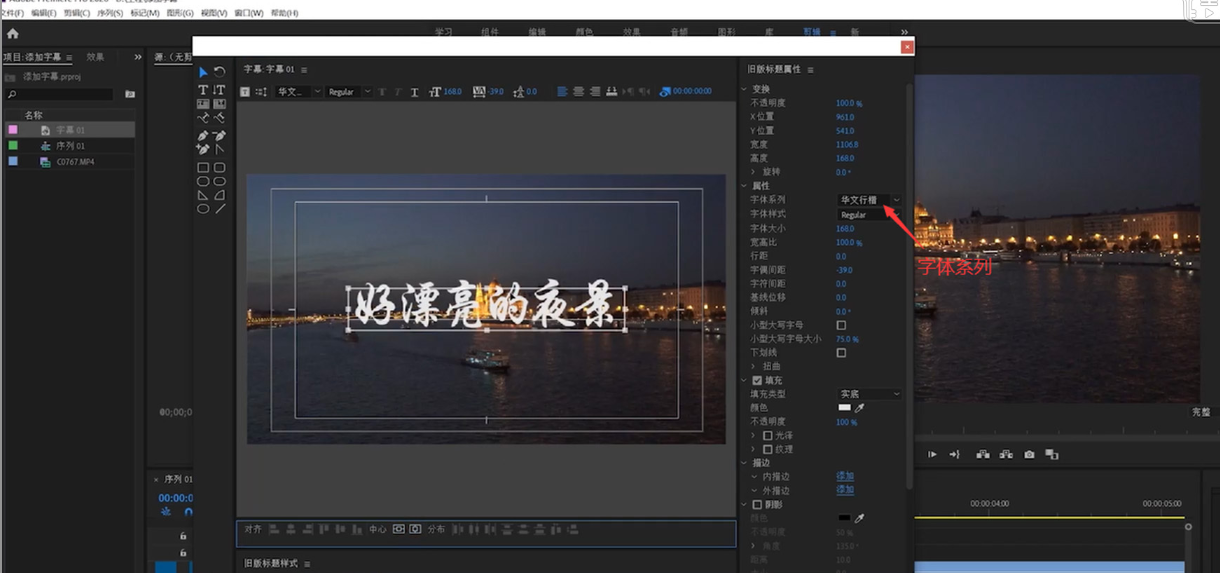
第八步:导出视频
在完成字幕编辑后,选择“文件”菜单下的“导出”选项,根据您的需求选择适当的设置,并导出您的视频。
声明:本站所有文章,如无特殊说明或标注,均为本站原创发布。任何个人或组织,在未征得本站同意时,禁止复制、盗用、采集、发布本站内容到任何网站、书籍等各类媒体平台。如若本站内容侵犯了原著者的合法权益,可联系我们进行处理。

